
Eine der Fragen, die mir Arbeitskollegen, Freunde und Bekannte normalerweise stellen, ist, wie man die Größe mehrerer Bilder gleichzeitig auf dem Mac ändert. Die Antwort ist sehr einfach und erfordert keine Anwendungen von Drittanbietern dies zu tun.
Viele von Ihnen wissen sicherlich bereits, wie diese Aufgabe, die Größe mehrerer Bilder gleichzeitig zu ändern, ausgeführt werden kann, aber sicherlich kennen viele Menschen diese Vorgehensweise nicht. Die Aufgabe wird perfekt ergänzt durch die von Benennen Sie jeweils eine Gruppe von Bildern um mit dem OS X-Tool, Vorschau und mit vielen anderen Optionen dieses großartigen Apple-Tools.
Das erste, was wir tun müssen, ist Bringen Sie zur Vorschau alle Bilder, die wir retuschieren möchten Dazu wählen wir sie zusammen aus und drücken cmd + Abwärtspfeil (↓) oder klicken mit der rechten Maustaste und öffnen mit Vorschau. Jetzt gibt es nur noch Wählen Sie alle in der Vorschau-Anwendung aus Klicken Sie gleichzeitig mit dem Drücken der Cmd-Taste oder mit der Magic-Maus darauf. Klicken Sie auf die Option Extras. Sobald wir dies akzeptieren, werden alle Bilder gleichzeitig geändert.
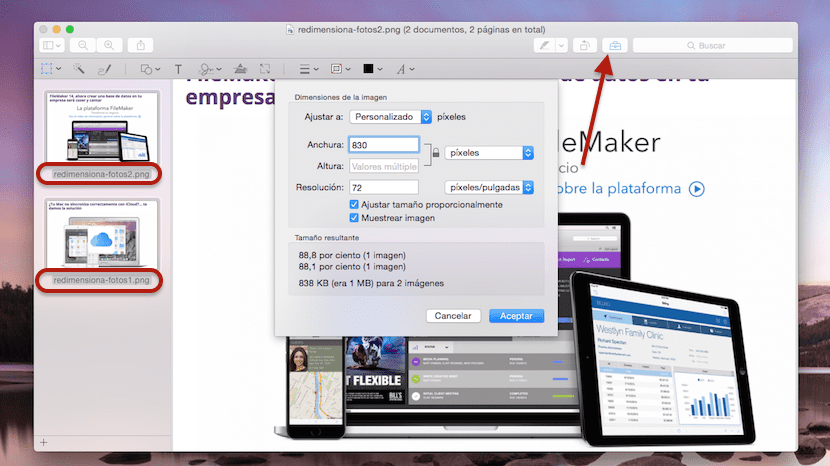
Dieser kleine Trick ist gut für viele Fälle und es hilft uns sicherlich bei unserer täglichen Produktivität. Ein klares Beispiel ist, wenn Sie eine E-Mail mit mehreren Fotos oder Bildern senden und diese bearbeiten müssen, um ihre Größe zu verringern oder zu vergrößern. In diesem Fall kann dies sehr hilfreich sein.
Hallo! Ich sehe, dass Sie ein Experte auf diesem Gebiet sind. Ich habe gerade einen Mac gekauft, ich habe mein ganzes Leben lang Windows benutzt und es scheint mir einfacher zu sein. Ich muss mich noch daran gewöhnen! Ich habe ein Blog und wenn ich Fotos mit Windows bearbeite, setze ich immer 730 x 400 (mehr oder weniger) Pixel pro Foto ein. Sie sehen gut aus und werden schnell geladen. Das Problem ist, dass wenn ich die gleichen Parameter mit dem Mac mache, die Fotos von schlechter Qualität aussehen! Und wenn Sie es in gute Qualität bringen, dauert das Laden lange und manche schauen sogar seitwärts…. wie kann ich? Vielen Dank für Ihre Hilfe, ich bin verzweifelt !!! Ein großer Kuss